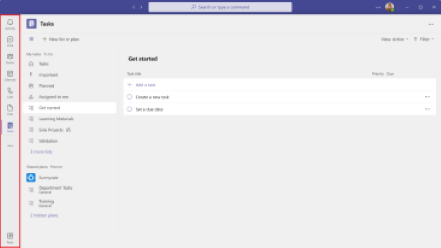Teams für Mitarbeiter in Service und Produktion ist für mobile Mitarbeiter optimiert, die in erster Linie mit Kunden interagieren, aber auch mit dem Rest ihrer Organisation in Verbindung bleiben müssen. Entdecken Sie, wie Teams für Mitarbeiter in Service und Produktion ihnen hilft, ihre Arbeit zu erledigen.
Teams Übersicht
Microsoft Teams ist ein Hub von Apps, der Ihnen und Ihrem Team hilft, an einem zentralen Ort auf dem Laufenden zu bleiben, zu organisieren und in Verbindung zu bleiben.
Teams heften die für Sie relevantesten Apps automatisch an die Teams mobile App-Leiste an. Suchen Sie vertraute Apps, und erkunden Sie neue Apps, indem Sie apps in der Teams Desktop-App-Leiste auswählen oder in der Teams mobilen App-Leiste mehr (●●●) auswählen.
Die App-Leiste befindet sich am unteren Rand Teams Mobilgeräts und ganz links auf Teams Desktop.
|
Teams Mobile (iOS und Android) |
Teams Desktop |
Leitfaden für die erstmalige Anmeldung
Helfen Sie Teammitgliedern bei der Installation und Anmeldung bei Teams, indem Sie ihnen dieses erste Anmeldehandbuch senden. Wenden Sie sich an Ihre IT-Abteilung, um mehr über die Anmeldeverfahren Ihrer Organisation zu erfahren.
Um Teams auf Ihrem Gerät zu installieren, laden Sie Microsoft Teams herunter, oder wechseln Sie zu teams.microsoft.com (nur Desktop).
Mobile Anmeldung
-
Tippen Sie auf das Symbol Teams, und melden Sie sich dann mit Ihrem Microsoft 365 Benutzernamen und Kennwort an.
Desktopanmeldung
-
Starten Sie Microsoft Teams, indem Sie eine der folgenden Aktionen ausführen:
-
Klicken Sie in Windows auf "> Microsoft Corporation > Microsoft Teams starten ".
-
Mac: Wechseln Sie zum Ordner Programme, und klicken Sie auf Microsoft Teams.
-
Wechseln Sie im Web zu teams.microsoft.com.
-
-
Melden Sie sich mit Ihrem Microsoft 365 Benutzernamen und Kennwort an.
Posten einer Willkommensnachricht
Begrüßen Sie Ihre Frontline bei Teams, indem Sie eine Nachricht im Kanal "Allgemein" veröffentlichen. Verwenden Sie die folgende Vorlage, oder passen Sie Ihre eigene Nachricht an:
|
Hallo alle, und willkommen bei Microsoft Teams! Ein paar Tipps, die Ihnen bei den ersten Schritten helfen:
Weitere Informationen zur Verwendung von Teams finden Sie hier. Wir freuen uns auf die Kommunikation und Zusammenarbeit mit allen an einem Ort! |
Führen Sie die folgenden Schritte aus, um Ihre Nachricht zu veröffentlichen:
-
Wählen Sie in der App-Leiste das Symbol Teams aus.
-
Suchen Sie Ihr Team, und wählen Sie im Dropdownmenü "Allgemein" aus.
-
Wählen Sie unten die Registerkarte "Beiträge" und dann " Neue Unterhaltung" aus.
-
Geben Sie Ihre Nachricht in das Feld zum Verfassen ein, und formatieren Sie sie.
-
Wenn Sie ihre Nachricht fertig verfasst haben, wählen Sie "Senden" aus. Ihre Nachricht ist jetzt live im Kanal.
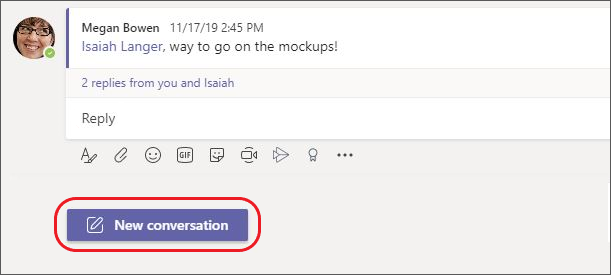
Teilen von Lernmaterialien in Service und Produktion mit Ihrem Team
Senden Sie Informationen an Ihr Team, um ihnen bei den ersten Schritte mit Teams Apps und Diensten zu helfen, die auf Mitarbeiter in Service und Produktion zugeschnitten sind.
|
Senden einer Chatnachricht an Ihre Frontline |
Chatten Sie mit Ihren Teamkollegen einzeln oder in Gruppen. |
|
Freigeben teamweiter Informationen mit Teams und Kanälen |
Veröffentlichen Sie Teamankündigungen, teilen Sie Updates, und suchen Sie Dateien und Informationen. |
|
Nachverfolgen und Zuweisen von Aufgaben |
Bringen Sie Ihre einzelnen Aufgaben aus To Do und Outlook mit Ihren Teamaufgaben aus Planner zusammen, damit Sie sie effizienter von Ihren Listen abschneidet. |
|
Verwalten von Zeitplänen mit Schichten |
Erstellen, aktualisieren und verwalten Sie Zeitpläne für Ihr Team. |
|
Sofortige Kommunikation mit Walkie Talkie |
Verwandeln Sie Ihr Arbeitstelefon in ein einfaches und sicheres Gerät für die sofortige Sprachkommunikation. |
|
Optimieren von Anforderungen mit Genehmigungen |
Erstellen Sie neue Genehmigungen, überprüfen Sie die Genehmigungen, die Ihnen gesendet wurden, und suchen Sie alle Ihre vorherigen Genehmigungen an einem zentralen Ort. |